Sådan opdaterer du BIOS-versionen på en Dell-server ved hjælp af EFI-filen (12G, 13G, 14G)
Resumo: Denne artikel beskriver, hvordan du opdaterer BIOS-versionen af en Dell PowerEdge-server ved hjælp af EFI-filen. Opdateringen kan udføres direkte fra UEFI-grænsefladen (Unified Extensible Firmware Interface). ...
Este artigo aplica-se a
Este artigo não se aplica a
Este artigo não está vinculado a nenhum produto específico.
Nem todas as versões do produto estão identificadas neste artigo.
Instruções
Denne artikel beskriver, hvordan du opdaterer BIOS-versionen af en Dell PowerEdge-server ved hjælp af EFI-filen. Opdateringen udføres fra UEFI (Unified Extensible Firmware Interface) på Dell PowerEdge Server 12-generationen og frem (skærmbilleder kan være lidt forskellige for forskellige generationer).
Andre metoder til opdatering af en server forklares i artiklen: Sådan gør du Dell Server Vejledning til opdatering af en PowerEdge.
Andre metoder til opdatering af en server forklares i artiklen: Sådan gør du Dell Server Vejledning til opdatering af en PowerEdge.
Trin:
Download BIOS .efi-udvidelsesfilen til din server fra Dells supportwebsted.
- Kopiér filen til et USB-drev.
Bemærk: Hvis du gør dette lokalt, skal du kopiere filen til et USB FAT 32-enhedsformat på roden af drevet. Du kan også oprette en ISO-fil med .efi-filen og montere den i iDRAC's virtuelle medie. Hvordan du bruger de virtuelle medier i iDRAC, forklares i Brug af funktionen Virtuelle medier på iDRAC6, iDRAC7, iDRAC8 og iDRAC9.
- Tilslut USB-enheden, eller monter den virtuelle ISO via IDRAC, og tryk på F11 under POST for at åbne BIOS Boot Manager.
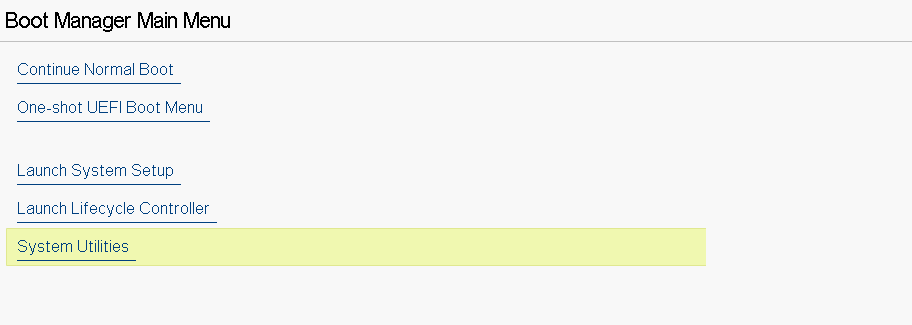
Figur 1: BIOS Manager-hovedmenu
- Vælg BIOS Update File Explorer via Systemværktøjer , og find derefter .efi-filen til BIOS-opdatering.
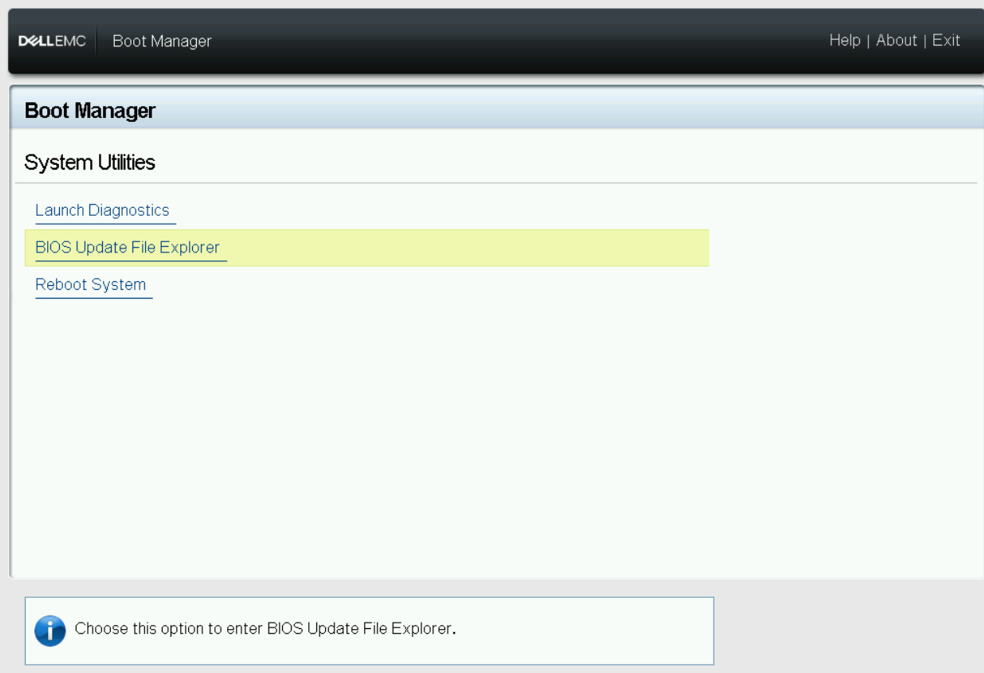
Figur 2: Menuen Systemværktøjer
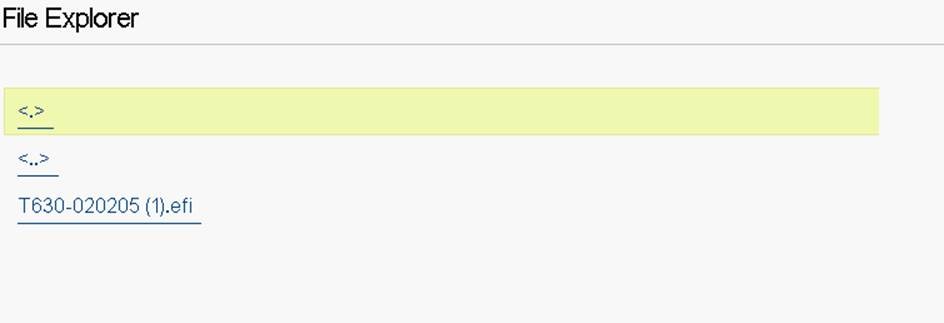
Figur 3: Stifinder
- Serveren genstarter, og nedenstående skærmbillede vises. Vælg indstillingen "Fortsæt BIOS-opdatering ".
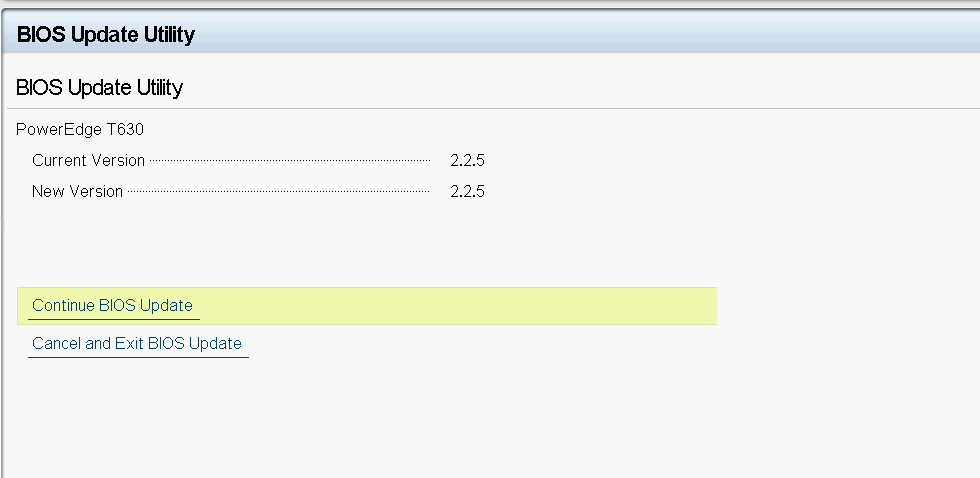
Figur 4: BIOS-opdateringsværktøj
- Opdatering af BIOS startes.
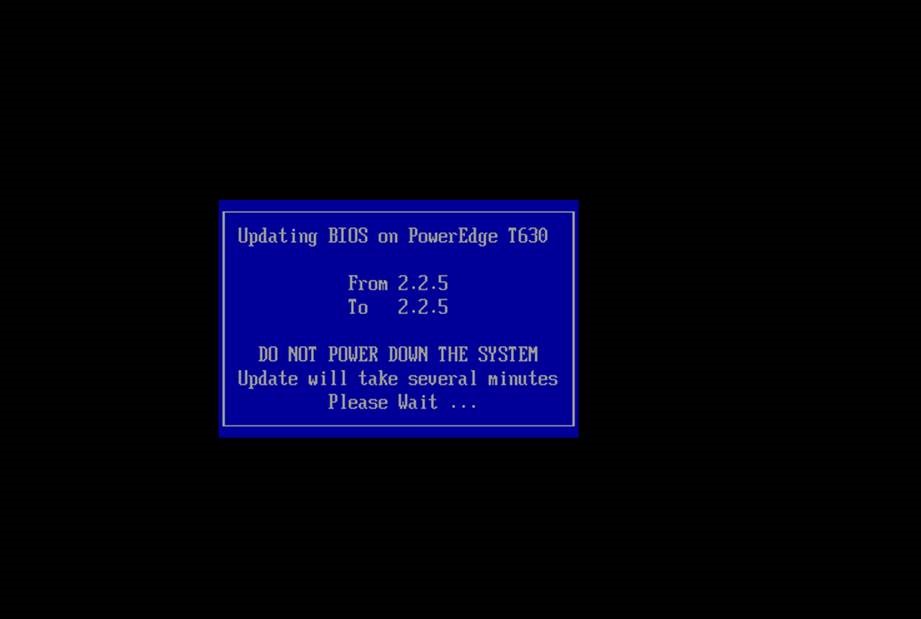
Figur 5: BIOS-opdateringens status
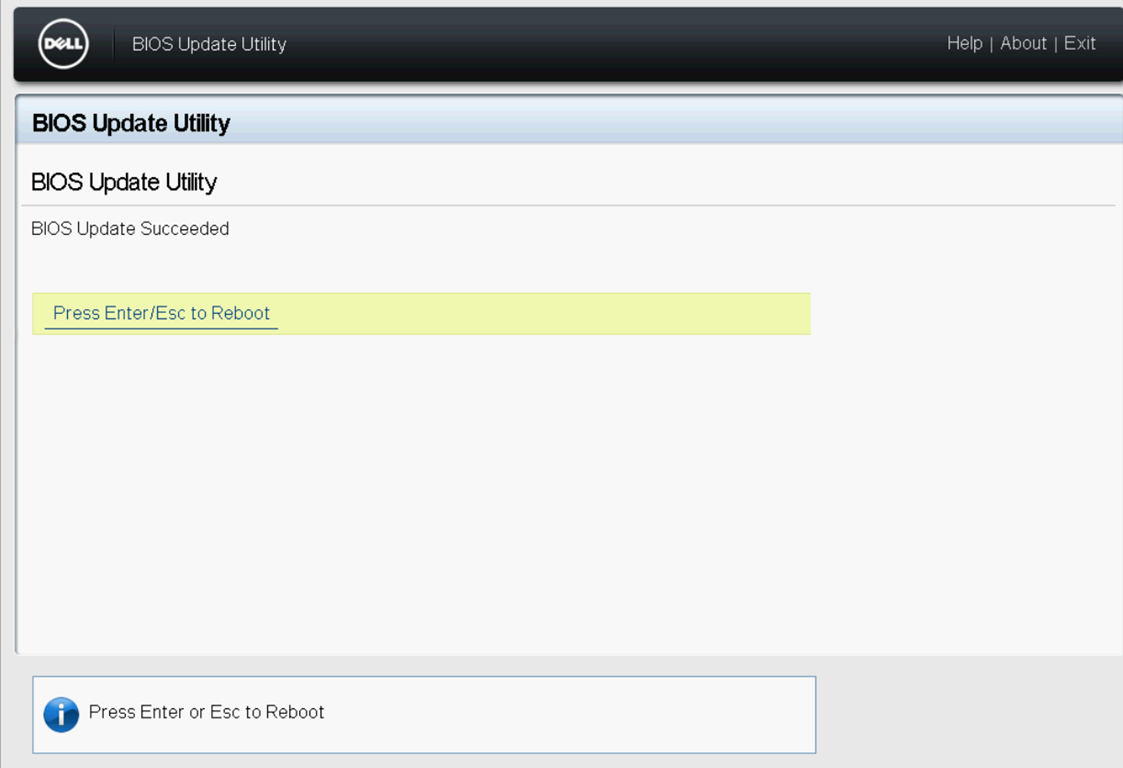
Figur 6: Fuldførelse af BIOS-opdatering
BIOS-versionen er nu opdateret.
Mais informações
Se denne video:
Produtos afetados
7920 XL Rack, Precision 7920 RackProdutos
7920 XL Rack, Precision 7920 RackPropriedades do artigo
Número do artigo: 000142454
Tipo de artigo: How To
Último modificado: 20 ago. 2024
Versão: 9
Encontre as respostas de outros usuários da Dell para suas perguntas.
Serviços de suporte
Verifique se o dispositivo está coberto pelos serviços de suporte.